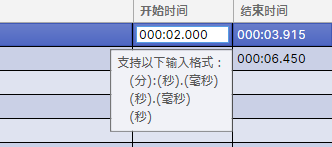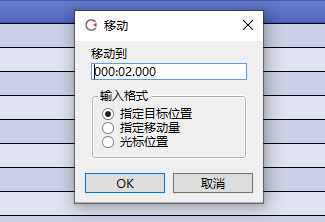发声时间的调整
原文:CeVIO AI ユーザーズガイド ┃ 発声タイミングの調整
在时间轴上调整
在时间轴上,会显示代表输入的台词的元素(方块)。
拖动(鼠标左键按住并移动)元素来更改发声的时间。
按住 Alt 键并拖动,可以将台词元素的左或右边缘吸附到最接近的秒(或小节,取决于标尺栏的时间基准)上。
按住 Shift 键后单击台词元素,可以多选并同时移动这些台词。
设置音轨的内容为等间隔排列
从「音轨」的菜单里或在音轨上右键选择「设置音轨的内容为等间隔排列」后,该音轨内的全部台词将自动按一定的距离等间隔排列。(第一句台词的位置不会发生变化。)
* 在选项的「语音设定」里可以修改台词间距离的设置。
在台词列表中调整
在台词列表的「开始时间」一栏双击,可以直接输入发声的时间。
可以在台词列表右键菜单的「面板显示」中设置「开始时间」的显示与否。
台词列表右键菜单的「移动」可以将选中行按指定的方式移动。
指定目标位置
直接指定移动的时间戳。
指定移动量
以相对于原始位置的正/负时间指定。
光标位置
移动到光标的当前位置。
台词的自动排列
开启自动排列时,输入台词后后续的台词会自动前后移动(以维持间距)。
更换角色或调整速度、感情或音素图的 LEN 后,它也会自动排列。
取消勾选可以将其关闭。此时编辑一句台词不会改变其他台词的位置,而且可以将台词移动到互相重叠的位置上。
(关闭后,即使输入一句新台词或者插入一条空行,原有的台词也不会移动。)
Tip
推荐一开始先开着自动排列编辑台词,当不想修改台词位置的时候再将其关掉。
* 如果你想让这条轨道的台词跟其他轨道的台词重叠,请在选项的「语音设置」中关闭「多音轨自动排列」选项。